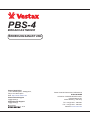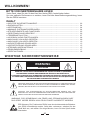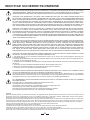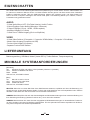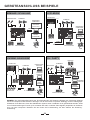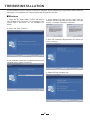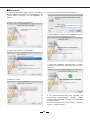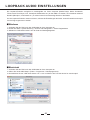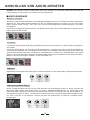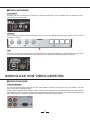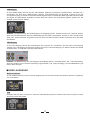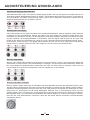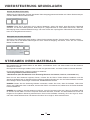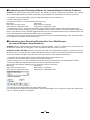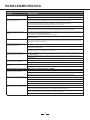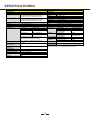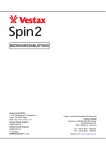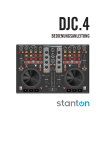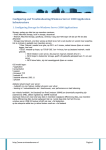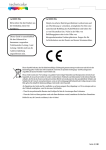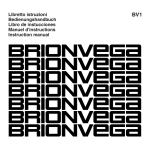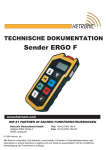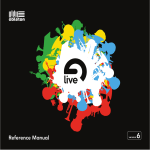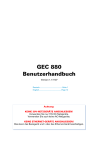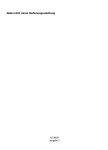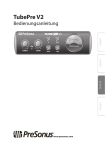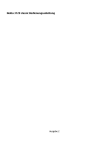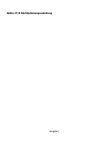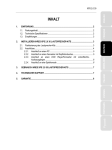Download vestax_pbs-4_bedienungsanleitung (link is - Dj
Transcript
PBS-4 BROADCASTMIXER BEDIENUNGSANLEITUNG Vestax Head Office 1-18-6 Wakabayashi, Setagaya-ku, Tokyo 154-0023 Japan Web: http://www.vestax.com Vestax Global Support [email protected] Vestax Europe Support [email protected] 154-0023 1-18-6 Vestax Vertrieb Deustchland & Österreich KORG & MORE A Division of MUSIK MEYER GmbH Industriestrasse 20 35041 Marburg - Germany Tel: +49 (0) 6421 - 989 500 Fax: +49 (0) 6421 - 989 530 Internet: www.vestax.de WILLKOMMEN! BITTE VOR INBETRIEBNAHME LESEN Vielen Dank, dass Sie sich für den Kauf des Vestax PBS-4 entschieden haben. Um eine optimale Performance zu erzielen, lesen Sie bitte diese Bedienungsanleitung, bevor Sie den PBS-4 benutzen. INHALT WICHTIGE SICHERHEITSHINWEISE - - - - - - - - - - - - - - - - - - - - - - - - - - - - - - - - - - - - - - - - - - - EIGENSCHAFTEN - - - - - - - - - - - - - - - - - - - - - - - - - - - - - - - - - - - - - - - - - - - - - - - - - - - - - - - - - - LIEFERUMFANG - - - - - - - - - - - - - - - - - - - - - - - - - - - - - - - - - - - - - - - - - - - - - - - - - - - - - - - - - - - MINIMALE SYSTEMANFORDERUNGEN - - - - - - - - - - - - - - - - - - - - - - - - - - - - - - - - - - - - - - - - STEUERELEMENTE UND FUNKTIONEN - - - - - - - - - - - - - - - - - - - - - - - - - - - - - - - - - - - - - - - - GERÄTEANSCHLUSS BEISPIELE - - - - - - - - - - - - - - - - - - - - - - - - - - - - - - - - - - - - - - - - - - - - - - TREIBERINSTALLATION - - - - - - - - - - - - - - - - - - - - - - - - - - - - - - - - - - - - - - - - - - - - - - - - - - - - - LOOPBACK AUDIO-EINSTELLUNGEN - - - - - - - - - - - - - - - - - - - - - - - - - - - - - - - - - - - - - - - - - - ANSCHLUSS VON AUDIO-GERÄTEN - - - - - - - - - - - - - - - - - - - - - - - - - - - - - - - - - - - - - - - - - - - ANSCHLUSS VON VIDEO-GERÄTEN - - - - - - - - - - - - - - - - - - - - - - - - - - - - - - - - - - - - - - - - - - - AUDIOSTEUERUNG GRUNDLAGEN - - - - - - - - - - - - - - - - - - - - - - - - - - - - - - - - - - - - - - - - - - - VIDEOSTEUERUNG GRUNDLAGEN - - - - - - - - - - - - - - - - - - - - - - - - - - - - - - - - - - - - - - - - - - - STREAMEN IHRES MATERIALS - - - - - - - - - - - - - - - - - - - - - - - - - - - - - - - - - - - - - - - - - - - - - - - PROBLEMBEHEBUNG - - - - - - - - - - - - - - - - - - - - - - - - - - - - - - - - - - - - - - - - - - - - - - - - - - - - - - - SPEZIFIKATIONEN - - - - - - - - - - - - - - - - - - - - - - - - - - - - - - - - - - - - - - - - - - - - - - - - - - - - - - - - - - - WICHTIGE SICHERHEITSHINWEISE WARNUNG GEFAHR VON ELEKTRISCHEN SCHLÄGEN NICHT ÖFFNEN WARNUNG: UM DAS RISIKO VON BRÄNDEN UND STROMSCHLÄGEN ZU VERMEIDEN ENTFERNENNEN SIE KEINE ABDECKUNGEN UND ÖFFNEN SIE DAS GERÄT NICHT. ES BEFINDEN SICH KEINE TEILE IM INNERN DIE VOM BENUTZER GEWARTET WERDEN MÜSSEN. ALLE WARTUNGS UND REPARATURARBEITEN SOLLTEN AUSSCHLIESSLICH VON QUALIFIZIERTEM FACHPERSONAL DURCHGEFÜHRT WERDEN. WARNUNG: DER BLITZ IM GLEICHSCHENKLIGEN DREIECK SOLL DEN BENUTZER VOR NICHT ABGESCHIRMTER, GEFÄHRLICH HOHER SPANNUNG IM INNERN DES GERÄTS WARNEN, DIE EINE QUELLE FÜR STROMSCHLÄGE DARSTELLEN KANN. ACHTUNG: DAS AUSRUFEZEICHEN IM GLECHSCHENKLIGEN DREIECK SOLL DEN BENUTZER AUF WICHTIGE ANMERKUNGEN ZUM GEBRAUCH UND ZUR WARTUNG DES GERÄTS IN DEN MITGELIEFERTEN DOKUMENTEN HINWEISEN. WARNUNG: ZUR VERMEIDUNG VON FEUER UND STROMSCHLÄGEN DARF DAS GERÄT WEDER REGEN NOCH FEUCHTIGKEIT AUSGESETZT WERDEN! ESD Warnung: Die Funktion des PBS-4 kann durch elektrostatische Entladungen (ESD) beeinträchtigt werden. Sollte dies vorkommen, schalten Sie das Gerät bitte aus, und warten Sie einige Minuten, bevor Sie den Spin2 wieder einschalten. 02 02 04 04 04 05 06 07 08 09 10 13 15 15 17 18 WICHTIGE SICHERHEITSHINWEISE ACHTUNG: LESEN UND BEFOLGEN SIE ALLE HINWEISE ZU SICHERHEIT UND BEDIENUNG BEVOR SIE DAS GERÄT IN BETRIEB NEHMEN. HEBEN SIE DIESE BEDIENUNGSANLEITUNG ZUM SPÄTEREN NACHSCHLAGEN AUF. ALLE WARNHINWEISE AUF DEM GERÄT UND SEINER VERPACKUNG SOLLTEN GELESEN UND BEFOLGT WERDEN. WARNUNG: ZUR VERMEIDUNG VON FEUER UND STROMSCHLÄGEN DARF DAS GERÄT WEDER REGEN NOCH FEUCHTIGKEIT AUSGESETZT WERDEN. VERWENDEN SIE DAS GERÄT NICHT IN FEUCHTEN RÄUMEN ODER IN DER NÄHE VON WASSER ZUM BEISPIEL BADEWANNEN, SPÜL- ODER WASCHBECKEN, SCHWIMMBECKEN USW. ZIEHEN SIE VOR DEM REINIGEN DES GERÄTES DEN NETZSTECKER. VERWENDEN SIE ZUR REINIGUNG KEINE REINIGUNGS- ODER LÖSUNGSMITTEL, VERDÜNNER ODER CHEMISCH IMPREGNIERTEN REINIGUNGSTÜCHER. REINIGEN SIE DAS GERÄT AUSSCHLIESSLICH MIT EINEM TROCKENEN, WEICHEN TUCH. TRENNEN SIE DAS GERÄT VON DER STROMVERSORGUNG BEI GEWITTER ODER WENN SIE ES ÜBER LÄNGERE ZEITRÄUME NICHT BENUTZEN. WARNUNG: DAS GERÄT SOLLTE SO AUFGESTELLT WERDEN DAS EINE AUSREICHENDE BELÜFTUNG GEWÄHRLEISTET IST: DAS GERÄT SOLLTE NIEMALS AUF BETTEN, SOFAS ODER TEPPICHEN, WELCHE DIE BELÜFTUNGSÖFFNUNGEN BLOCKIEREN KÖNNTEN; ODER IN SCHRÄNKEN ODER REGALEN AUFGESTELLT WERDEN, IN DENEN EINE AUSREICHENDE LUFTZIRKULATION NICHT GEWÄHRLEISTET IST. DAS GERÄT SOLLTE NICHT IN DER NÄHE VON HEIZUNGEN; HEIZLÜFTERN; ÖFEN ODER ANDEREN HITZEPRODUZIERENDEN ELEKTRISCHEN GERÄTEN WIE Z:B: VERSTÄRKERN BETRIEBEN WERDEN. STELLEN SIE KEINE KERZEN ODER ANDERE OFFENEN FLAMMEN AUF ODER NAHE NEBEN DEM GERÄT AUF. ACHTUNG: STELLEN SIE DAS GERÄT NCIHT AUF INSTABILE OBERFLÄCHEN; ROLLWÄGEN; STATIVE ODER SONSTIGE ARTEN VON STÄNDERN. DAS GERÄT KÖNNTE HERUNTERFALLEN, KINDER ODER ERWACHSENEN VERLETZEN ODER BESCHÄDIGT WERDEN. BENUTZEN SIE NUR ROLLWÄGEN, STATIVE, STÄNDER DIE VOM HERSTELLER EMPFOHLENEN ODER MIT DEM GERÄT VERKAUFT WERDEN. WIRD DAS GERÄT AUF EINEN ROLLWAGEN MONIERT BEWEGEN SIE DIESEN MIT DER NÖTIGEN VORSICHT: SCHNELLE BEWEGUNGEN; ABRUPTES BREMSEN UND UNEBENE OBERFLÄCHEN KÖNNEN DEN WAGEN KIPPEN LASSEN UND ZU VERLETZUNGEN FÜHREN. WENN SIE DAS GERÄT AN DECKE ODER WAND BEFESTIGEN, BEFOLGEN SIE DIE HINWEISE DES HERSTELLERS UND VERWENDEN SIE NUR SOLCHE BEFESTIGUNGSMATERIALIEN DIE VOM HERSTELLER EMPFOHLEN WERDEN. WARNUNG: DAS GERÄT MUSS AN EINE KORREKT GEERDETE STECKDOSE ANGESCHLOSSEN WERDEN. ACHTEN SIE DARAUF; DASS DER STECKER VOLLSTÄNDIG EINGESTECKT IST. 1: Das Gerät darf nur an eine Steckdose angeschlossen warden, die für die auf dem Gerät angegebene Spannung und Frequenz ausgelegt ist. 2: Verlegen Sie das Netzkabel so dass man nicht darüber stolpern kann und achten Sie darauf das es nicht gequetscht wird. 3: Umgehen Sie den Erdungsschutz nicht. 4: Verwenden Sie ausschliesslich das mitgelieferte Original-Netzkabel des Herstellers und nehmen Sie keine Änderungen an diesem vor. 5: Verwenden Sie kein beschädigtes Netzkabel da dies zu Stromschlägen führen kann. 6: Ziehen Sie den Netzstecker wenn Sie das Gerät über längere Zeit nicht benutzen. 7: Verwenden Sie nur vom Hersteller empfohlenes Zubehör. FÜHREN SIE WARTUNGSAREITEN ODER REPARATUREN AN DEM GERÄT NICHT SELBST AUS, SONDERN LASSEN SIE SOLCHE ARBEITEN NUR VON QUALIFIZIERTEN FACHKRÄTEN AUSFÜHREN. Wenn Wartungs- oder Reparaturarbeiten am Gerät durchgeführt wurden, lassen Sie sich Bestätigen das nur vom Hersteller autorisierte Ersatzteile verwendet wurden deren Charakteristika jenen der Originalteile gleichen und das ein Sicherheitstest durchgeführt wurde, um zu sicherzustellen das ein sicherer Gebrauch des Gerätes gewährleistet ist. DIE VERWENDUNG NICHTAUTORISIERTER ERSATZTEILE KANN ZU STROMSCHLÄGEN, FEUER UND ANDEREN GEFAHREN FÜHREN. Das Gerät sollte von qualifiziertem Fachpersonal gewartet werden wenn: Das Netzkabel oder der Stecker beschädigt wurden. Gegenstände in das Gerät gefallen, oder Flüssigkeiten in dieses eingedrungen sind. Das Gerät Regen oder anderen Flüssigkeiten ausgesetzt war. Das Gerät nicht einwandfrei funktioniert oder Leistungsschwankungen auftreten Das Gerät fallen gelassen wurde bzw. wenn das Gehäuse beschädigt ist. HINWEIS Dieses Gerät wurde getestet und erfüllt die Grenzwerte für ein digitales Gerät der Klasse B entsprechend Abschnitt 15 der FCC-Vorschriften. Diese Grenzwerte sollen einen angemessenen Schutz vor schädlichen Störungen in bewohnten Gebieten gewährleisten. Dieses Gerät generiert, verwendet und sendet Hochfrequenzsignale und kann bei unsachgemäßer Installation und Nichtbefolgung der Anweisungen des Herstellers zu Störungen des Funkverkehrs führen. Es wird jedoch nicht garantiert, dass es in bestimmten Situationen nicht zu Störungen kommen kann. Wenn dieses Gerät schädliche Störungen im Funk- oder TV-Empfang verursacht, die durch Einund Ausschalten des Geräts ermittelt werden können, kann der Benutzer die folgenden Schritte durchführen, um diese Störungen zu beheben: Richten Sie die Empfangsantenne neu aus, oder stellen Sie sie an einem anderen Standort auf. Vergrößern Sie die Entfernung zwischen Gerät und Empfänger. Schließen Sie das Gerät an eine Steckdose an, die sich nicht im selben Stromkreis wie der Empfänger befindet. Wenden Sie sich an den Händler oder an einen Funk- oder TV-Techniker, um weitere Hilfe zu erhalten. Änderungen oder Modifikationen an diesem Gerät, die nicht ausdrücklich von der für die Kompatibilität verantwortlichen Partei genehmigt wurden, können dazu führen, dass die Erlaubnis zum Betrieb dieses Geräts durch den Benutzer erlischt. 03 EIGENSCHAFTEN Der Vestax PBS-4 ist eine bedienungsfreundliche Komplettlösung um sowohl Audio- als auch Video-Quellen live im Internet zu streamen. Mehrere Audio- und Video-Quellen können gemixt und direkt online einem weltweiten Publikum präsentiert werden. Über die USB-Verbindung werden Ihre gemixten Audio- und Video-Inhalte vom PBS-4 auf Ihren Computer übertragen und können über jeden Live-Streaming-Dienst (z.B. Ustream, Justin.tv, Livestream usw.) gestreamt werden. AUDIO - 3-Kanal Audio Mixer mit PFL (Pre Fader Listening) Vorhör-Funktion - 2 Mono-Eingänge Combo Neutrik (Mikrophon / Instrument) - 5 Stereo-Eingänge (2 Cinch, 1 HDMI, 1 USB Loopback) - Kopfhörer-Ausgang (1/4'' Klinke) - Control Room- / Master-Ausgang (Cinch und Kopfhörer) VIDEO - 4-Kanal Video Switcher (2 Composite; 1 Composite / HDMI wählbar; 1 Composite / VGA wählbar) - Master-Video-Ausgang (Composite und USB) - Preview-Video-Ausgang (Composite) - Separater Preview-Video-Switcher LIEFERUMFANG Bedienungsanleitung, USB-Kabel, Netzteil (Vestax SDC-6), Treiber-Software, Transportverpackung MINIMALE SYSTEMANFORDERUNGEN [Windows] OS: Windows XP (SP2 oder höher), Vista (32/64bit), Windows 7 (32/64bit) CPU: Pentium III 800MHz oder höher RAM: 512MB USB 2.0 Port, CD-ROM Laufwerk [Mac] OS: Mac OS X 10.6/10.7/10.8 CPU: Intel Core Duo oder höher RAM: 2.0GB oder höher USB 2.0 Port, CD-ROM Laufwerk WICHTIG: Wenn Sie von Ihrem Mac über einen Web-Browser streamen, empfehlen wir Ihnen die Benutzung von Google Chrome. Andere Web-Browser (Safari, Firefox) sind möglicherweise nicht voll kompatibel mit den Treibern des PBS-4. Bitte besuchen Sie www.vestax.com für aktuelle Informationen. HINWEIS: Bitte überprüfen Sie auch die Geschwindigkeit und Minimalanforderungen Ihrer Internetverbindung und Ihrer Streaming-Anwendung (Ustream Producer etc.), bevor sie online streamen. HINWEIS: Bitte beachten Sie, dass die oben angegebenen Mindestanforderungen ein einwandfreies Funktionieren nicht mit allen Computern und Geräten gewährleisten. Für eine optimale Performance empfehlen wir die Benutzung eines Computers mit höheren Spezifikationen. 04 STEUERELEMENTE UND FUNKTIONEN 14 15 16 13 9 1 10 2 3 4 11 5 22 17 18 19 20 25 24 12 6 7 Nr. 8 21 Steuerelement Funktion 1 EINGANGS-AUSWAHLSCHALTER Dient zur Auswahl der Audio-Quelle für den jeweiligen Kanal (Mic / Ins: Mikrophon oder Instrument; Line: Line-Geräte; HDMI: Audio-Signal von HDMI-Quellen; LPBACK: Audio-Signal vom Computer über USB) 2 OVER-LED Diese LED leuchtet bei zu hoher Signalstärke auf. (Risiko von Verzerrungen.) 3 SIGNAL-LED 4 TRIM 5 KANAL- LEVEL 6 PFL FÜR JEDEN KANAL 7 AFL FÜR MASTER-AUSGANG 8 MASTER-LEVEL 9 KOPFHÖRER-LEVEL Diese LED leuchtet auf, um den Eingang eines Signals anzuzeigen. Die Intensität des Aufleuchtens ist abhängig von der mit dem "Trim"-Regler eingestellten Stärke des eingehenden Signals. Dient zur Regelung der Eingangsempfindlichkeit des entsprechenden Kanals. Regeln Sie jeden Kanal separat um Lautstärkeunterschiede zwischen den Kanälen auszugleichen. Dient zur Regelung der Lautstärke des entsprechenden Kanals um die verschiedenen Kanäle zu mixen, bevor der Mix an den Master-Ausgang geleitet wird. Dient zum Vorhören der einzelnen Kanäle, ohne die Kanallautstärke zu erhöhen, um Ihr AudioMaterial vorzubereiten. Dient zum Abhören des Master-Ausgangs mit dem Kopfhörer. Was Sie hören ist exakt das, was Sie streamen. Dient zum Einstellen der Master-Lautstärke. Die Lautstärke ihres Audio-Streams hängt von der Einstellung des Master-Level-Reglers ab. Stimmen sie die Eingangs-Lautstärke ihres StreamingDienstes mit der Einstellung der Master-Lautstärke ab, um optimale Ergebnisse zu erzielen. Dient zur Einstellung der Kopfhörer-Lautstärke. Dient zur Einstellung der Lautstärke des Control-Room-Ausgangs. Das Control-RoomAusgangssignal wird nach dem Master-Level-Regler (AFL) abgegriffen. Dient zur Auswahl der Video-Quelle, die an den Preview-Ausgang geleitet wird. Wählen Sie zwischen den Eingängen 1,2,3, 4 und Master. (Wenn Master ausgewählt ist, übernimmt der Preview-Ausgang die Einstellung des Master-Video-Auswahlschalters. 10 CONTROL-ROOM-LEVEL 11 VIDEO PREVIEW AUSWAHL 12 VIDEO MASTER AUSWAHL Dient zur Auswahl der Video-Quelle, die an den Master-Ausgang geleitet wird. 13 MIC/INS EINGANG Dient zum Anschluss eines Mikrophons oder Instruments (Gitarre) an die Kanäle 1und/ 2. Sie können sowohl XLR- als auch 3/4'' Klinke Anschlüsse verwenden. 14 LINE EINGANG Dient zum Anschluss von Line-Geräten an die Kanäle 1, 2 und 3. (CD-, DVD-, MP3-Player etc.) 15 VIDEO-EINGANG (COMPOSITE) Dient zum Anschluss von Kameras oder anderen Video-Quellen mit Composite-Ausgang. Dient zum Anschluss von Computern oder anderen Video-Quellen mit VGA-Ausgang. Der VGAEingang ist Kanal 4 zugeordnet, der auch über einen Composite-Eingang verfügt. Sind beide Anschlüsse (Composite und VGA) belegt, erhält das VGA-Signal Priorität. Dient zum Anschluss von Computern oder anderen Video-Quellen mit HDMI-Ausgang. Der HDMIEingang ist Kanal 2 zugeordnet, der auch über einen Composite-Eingang verfügt. Sind beide Anschlüsse (Composite und HDMI) belegt, erhält das HDMI-Signal Priorität. Audiomaterial von der HDMI-Quelle wird an Audio-Kanal 2 geleitet. Dient zum Anschluss von Video-Wiedergabegeräten (Monitor, Projektor etc.) mit CompositeEingang. Das ausgegebene Signal entspricht dem Video-Signal Ihres Streams. Dient zum Anschluss von Video-Wiedergabegeräten (Monitor, Projektor etc.) mit CompositeEingang, um Videomaterial vorab anzuschauen. Dient zum Anschluss von Audiogeräten (Verstärker, aktive Lautsprecher, Mixer etc.) Das ausgegebene Signal ist Ihr finaler Mix (nach dem Master-Level-Regler). Stellen Sie die Lautstärke dieses Ausgangs mit dem Control-Room-Level-Regler ein, da das Regulieren mit dem MasterLevel-Regler auch das gestreamte Material beeinflusst. 16 VIDEO-EINGANG (VGA) 17 VIDEO-EINGANG (HDMI) 18 VIDEO-MASTER-AUSGANG 19 VIDEO-PREVIEW-AUSGANG 20 CONTROL-ROOM-AUSGANG 21 KOPFHÖRER-AUSGANG Dient zum Anschluss der Kopfhörer. 22 USB Über die USB-Verbindung wird Ihr finaler Audio- und Video-Mix vom PBS-4 auf Ihren Computer übertragen. USB kann auch als Audio-Eingang genutzt werden. So kann ein vom Computer Audio-Signal kommendes auf Audio-Kanal 3 gelegt werden (LPBACK). 23 DC EINGANG Dient zum Abschluss des mitgelieferten Netzteils Vestax SDC-6. 24 POWER EIN/AUS Dient zum Ein- bzw. Ausschalten des Vestax PBS-4 25 KENSINGTON LOCK Sie können den PBS-4 vor Diebstahl schützen, indem Sie hier ein Kensington-Schloss anbringen. 05 23 GERÄTEANSCHLUSS BEISPIELE LIVE-MUSIK SEMINAR / SCHULUNG HAND-MIKROPHONE FRONT MIX KAMERAS KAMERAS STREAMING COMPUTER PRÄSENTATIONS SOFTWARE (Power Point) STREAMING COMPUTER VGA USB USB STREAMING DIENST (USTREAM) STREAMING DIENST (USTREAM) AUDIO PA AUDIO VIDEO AUDIO PA DVD REKORDER VIDEO PROJEKTOR VIDEO PROJEKTOR WEB WEB KONFERENZ / BUSINESS EVENT DJ / PARTY AUDIO PA FRONT MIX KAMERAS KAMERAS PRÄSENTATIONS COMPUTER MIKROPHONE DJ CONTROLLER VGA AUDIO OUT AUDIO / MIDI USB STREAMING COMPUTER VGA DJ SOFTWARE (Serato, TRAKTOR) USB AUDIO PA MIKROPHONE STREAMING DIENST (USTREAM) STREAMING COMPUTER USB STREAMING DIENST (USTREAM) DVD REKORDER VIDEO PROJEKTOR VIDEO PROJEKTOR WEB WEB HINWEIS: Die gleichzeitige Benutzung der DJ-Anwendungen und Streaming-Dienste bzw. Streaming-Software auf einem Computer fordert extreme Leistungen von der CPU Ihres Computers. Abhängig von den Leistungsspezifikationen Ihres Rechners, kann die Stabilität des Systems unter Umständen nicht gewährleistet werden. Sollte es zu Funktionsstörungen kommen (z.B. Aussetzer des Audio- und/oder Video-Signals) empfehlen wir die Benutzung von zwei Computern: Betreiben Sie auf einem die DJ-Anwendung; auf dem anderen die StreamingAnwendung. 06 TREIBERINSTALLATION Um Ihre Inhalte von Ihrem Computer im Internet zu streamen. ist die Installation der mitgelieferten Treiber-Software erforderlich. Zur Installation der Treiber befolgen Sie die folgenden Schritte: ■Windows 4. Unter Windows XP kann es sein, dass eines der folgenden Fenster angezeigt wird. Sie sollten „Continue Anyway“ („Trotzdem Fortfahren“) anklicken. 1. Legen Sie die "Vestax PBS-4 Treiber" CD-ROM in das Laufwerk Ihres Computers ein. Doppelklicken Sie "Vestax PBS-4 Driver.exe" um die Installation zu starten. 2. Klicken Sie "Next" ("Weiter"). 5. Wenn die Installation abgeschlossen ist, klicken Sie „Finish“ („Fertig“). 3. Die Installation startet.(Der Installationsprozess kann einige Minuten in Anspruch nehmen.) 6. Starten Sie Ihren Computer neu. 07 ■Macintosh 5. Geben Sie ihr Passwort ein und klicken Sie "OK". 1. Legen Sie die "Vestax PBS-4 Treiber" CD-ROM in das Laufwerk Ihres Computers ein. Doppelklicken Sie "Vestax PBS-4 Driver.pkg" um die Installation zu starten. 2. Klicken Sie "Continue" ("Fortfahren"). 6. Die Installation startet. (Der Installationsprozess kann einige Minuten in Anspruch nehmen.) 3. Klicken Sie "Continue" ("Fortfahren"). 7. Wenn die Installation abgeschlossen ist, klicken Sie „Close“ („Schließen“) und starten Sie Ihren Computer neu. 4. Klicken Sie "Install". 8. Auf Macintosh-Computern wird zusätzlich die Anwendung "Vestax Capture" installiert. "Vestax Capture" erlaubt es Ihnen, Ihr Audio- und Videomaterial aufzuzeichnen. Sie finden die Anwendung unter "Finder" > "Anwendungen" > "Vestax Capture". 08 LOOPBACK AUDIO EINSTELLUNGEN Die Loopback-Funktion ermöglicht es, Audiosignale von Ihrem Computer (Media Player, Movie Soundtrack, iTunes, Quick Time Player, VLC, Powerpoint Präsentation etc.) an den PBS-4 zu senden, sie mit anderen externen Quellen (Mikrophon, Instrumente etc.) zu mixen und an Ihren Streaming-Dienst zu übermitteln. Um die Loopback-Funktion nutzen zu können, müssen die Einstellungen des Audio- Control-Panels Ihres Computers wie folgt vorgenommen werden: ■Windows 1. Schließen Sie den PBS-4 mit dem USB-Kabel an Ihren Computer an. 2. Klicken Sie Start > Systemsteuerung > Sounds und Audiogeräte > "Audio"-Registerkarte 3. Wählen Sie "USB Audio Codec" aus der Liste der Wiedergabegeräte. ■Macintosh 1. Schließen Sie den PBS-4 mit dem USB-Kabel an Ihren Computer an. 2. Öffnen Sie "Audio MIDI Setup" (Finder > Programme > Dienstprogramme). 3. Rechtsklicken Sie auf "USB Audio Codec 0 in / 2 out" und klicken Sie "Use this device for sound output" 09 ANSCHLUSS VON AUDIO-GERÄTEN HINWEIS: Um Schäden an Ihren Lautsprechern oder Ihrem Verstärker zu vermeiden, stellen Sie sicher, dass die Lautstärkeregler "Control Room" bzw. "Master" herunter gedreht sind. ■AUDIO-EINGÄNGE Mikrophon / Instrument Sie können 2 dynamische Mikrophone an die Mikrophon-Eingänge (XLR und 1/4'' Klinke) des PBS-4 anschließen. Beachten Sie, dass elektrostatische Mikrophone die eine Phantomspeissung benötigen nicht mit dem Vestax PBS-4 benutzt werden können, wenn nicht eine externe Phantomspeisung zwischen Mikrophon und PBS-4 geschaltet ist. Instrumente wie elektro-akustische Gitarren oder Bässe können über die 3/4'' Klinke Mikrophon-Eingänge an den PBS-4 angeschlossen werden. Line-Quellen Line-Quellen wie CD-Player, DVD-Player oder MP3-Player können an die Kanäle 1, 2 und 3 des PBS-4 angeschlossen werden. Achten Sie darauf das der "Trim"-Regler korrekt eingestellt ist, um Verzerrungen oder zu geringe Lautstärken zu vermeiden (Das Einstellen des "Trim"-Reglers wird im Abschnitt "Grundlagen Audio-Steuerung" erklärt). Wenn Sie große Events streamen (Konzerte, Konferenzen, Veranstaltungen in Clubs) ist es empfehlenswert, den Vestax PBS-4 an einen der sekundären Ausgänge des Main-Mixers anzuschließen. Schließen Sie den Output des MainMixers an die Cinch-Eingänge von Kanal 1, 2 oder 3 des PBS-4 an. HDMI Audio HDMI-Geräte wie Kameras oder DVD-Player, können über Kanal 2 an den Vestax PBS-4 angeschlossen werden. USB Loopback (LPBACK) Eingang Mit der Loopback-Funktion können Sie den USB Anschluss als Audio-Eingang nutzen. In diesem Fall kann die Musik oder jedes andere Audio-Signal (Audio von Filmen, Multimedia-Präsentationen von Online-Playern) auf Kanal 3 des PBS-4 abgespielt und einfach mit anderen Audio-Quellen wie Mikrophonen usw. gemixt werden. Um die Loopback-Funktion zu nutzen, muss das Audio-Control-Panel Ihres Computers entsprechend konfiguriert sein. Um Ihren Computer zu konfigurieren, befolgen Sie bitte die Anweisungen im Abschnitt "Loopback AudioEinstellungen". 10 ■AUDIO-AUSGÄNGE Control Room Benutzen Sie den "Control Room"-Ausgang um aktive Lautsprecher, einen Verstärker oder ein Gerät zur AudioAufzeichnung anzuschließen. Kopfhörer Sie können sowohl jedem Kanal (Pre-Fader / PFL) als auch den Master-Ausgang (After Fader / AFL) mit Ihrem Kopfhörer vorhören. USB Schließen Sie hier Ihren Computer an. Die USB-Verbindung dient als Eingang für Audio-Material von Ihrem Computer und Ihr Audio-Mix wird über diese Verbindung an Ihren Streaming-Dienst übermittelt (Loopback). ANSCHLUSS VON VIDEO-GERÄTEN ■VIDEO-EINGÄNGE Composite-Eingänge An die Composite-Eingänge können Sie alle Video-Quellen (Kameras, DVD-Player etc.) anschließen, die über einen Composite-Ausgang verfügen. Kanal 2 weist zusätzlich einen HDMI-Eingang, Kanal 4 einen zusätzlichen VGA (RGB)-Eingang auf. Bei gleichzeitiger Belegung des Composite-Eingangs und des HDMI-Eingangs auf Kanal 2 bzw. des Composite-Eingangs und des VGA-Eingangs auf Kanal 4, erhalten das HDMI- bzw. das VGA-Signal Priorität. 11 HDMI-Eingang An den HDMI-Eingang können Sie alle Video-Quellen (Kameras, DVD-Player, Spielekonsolen, Computer etc.) anschließen, die über einen HDMI-Ausgang verfügen. Der HDMI-Eingang ist auf Kanal 2 gelegt. Ist an den Composite-Eingang von Kanal 2 bereits eine Quelle angeschlossen, so erhält das HDMI-Signal die Priorität. Enthält das Signal der HDMI-Quelle Audiodaten, werden diese auf Kanal 2 des Audio-Mixers geleitet. (Stellen Sie den Schalter auf die Position "HDMI"). HINWEIS: Die Bildauflösung des HDMI-Eingangs ist festgelegt (NTSC: 720x480 (60Hz), PAL: 720x576 (50Hz)). Wenn Sie eine Videokamera über den HDMI-Eingang an den PBS-4 anschließen, werden nur die Formate NTSC: 480p / PAL: 576p unterstützt. Vergewissern Sie sich, dass Ihre Kamera diese Formate unterstützt, bevor Sie diese anschließen. VGA-Eingang An den VGA-Eingang können Sie Video-Quellen wie Computer etc. anschließen, die über einen VGA-Ausgang verfügen. Der VGA-Eingang ist auf Kanal 4 gelegt. Ist an den Composite-Eingang von Kanal 4 bereits eine Quelle angeschlossen, so erhält das VGA-Signal die Priorität. HINWEIS: Die Bildauflösung des VGA-Eingangs ist festgelegt (NTSC: 1024x768 (60Hz), PAL: 1024x768 (50Hz)). Wird eine Quelle mit einer höheren Auflösung angeschlossen (z.B. Laptop-Ausgang), wird die Bildauflösung auf diesen Wert verringert. ■VIDEO-AUSGÄNGE Master und Preview An den Master-Ausgang und den Preview-Ausgang können Sie Video-Geräte wie Monitore, Beamer, Projektoren usw. anschließen. USB Schließen Sie hier Ihren Computer an. Über die USB-Verbindung wird Ihr Videomix über Ihren Computer an Ihren Streaming-Dienst übermittelt. 12 AUDIOSTEUERUNG GRUNDLAGEN Einstellung der Eingangs-Auswahlschalter Jeder Kanal des PBS-4 kann mit mehreren Quellen belegt werden, aber nur das Signal einer Quelle wird an den Audio-Mixer geleitet. Beispielsweise können an Kanal 1 sowohl Mikrophone/Instrumente als auch Line-Geräte an die verschiedenen Anschlüsse angeschlossen werden. Wenn Sie ein Mikrophon anschließen schalten Sie den Eingangs-Auswahlschalter auf die Position "Mic/Ins". Einstellung der "Trim"-Regler Jede Audio-Quelle hat ihre eigene Lautstärke bzw. Ausgangsempfindlichkeit. Daraus resultieren unterschiedliche Lautstärken auf den verschiedenen Kanälen des PBS-4. Die "Trim"-Regler der einzelnen Kanäle dienen zum Angleichen der Lautstärken und dazu, ein ausgewogenes Lautstärken-Verhältnis zwischen den Kanälen herzustellen. Wir empfehlen, die Eingangslautstärke so einzustellen, dass die "Signal"-LED leuchtet und die "Over"-LED gerade an der Grenze zum Aufleuchten ist. Wenn die "Over"-LED aufleuchtet wenn das Eingangs-Signal "Peak"Level erreicht, drehen Sie den "Trim"-Regler dieses Kanals herunter, bis die "Over"-LED erlischt. Leuchtet die "Signal"-LED nur schwach, drehen Sie den "Trim"-Regler auf, bis die "Over"-LED fast aufleuchtet. Mixen der Audio-Kanäle Sind die "Trim"-Regler aller Kanäle korrekt eingestellt, ist es ganz einfach, mit den "Level"-Reglern der Kanäle die Audioquellen zu mixen und Ein- oder Ausblendungen zu erzeugen. Um einen Kanal stummzuschalten, drehen Sie den "Level"-Regler des entsprechenden Kanals ganz nach links. Um einen Kanal zu aktivieren, drehen Sie den "Level"-Regler nach rechts auf Nominalposition, die sich ungefähr bei "3 Uhr" befindet. Einstellung der Master-Lautstärke Mit dem "Master"-Regler regeln Sie die Lautstärke des Audio-Materials, das über die USB-Verbindung an Ihren Streaming-Dienst gesendet wird. Wenn Sie mit Ihrem Mix zufrieden sind, drehen Sie den "Master"-Regler auf Nominalposition. Die Nominalposition ist erreicht, wenn die "Over"-LED gerade an der Grenze zum Aufleuchten ist. Überlastung führt zu Verzerrungen bei der Audio-Wiedergabe. Während einer Live-Übertragung können Sie den "Master"-Regler nutzen, um weiche Ein- und Ausblendungen vorzunehmen und Intros bzw. Outros durchzuführen. Wir empfehlen Ihnen, sich die genaue Nominalposition des "Master"-Reglers zu merken (oder sogar zu notieren), bevor Sie Ein- oder Ausblendungen vornehmen, damit Sie den Regler danach problemlos auf Nominalposition zurückstellen können. 13 Control Room Mit dem "Control Room"-Regler stellen Sie die Lautstärke Ihrer Lautsprecher oder Ihres Audio-Aufnahmegeräts ein. Um die Einstellung des "Control Room"-Reglers korrekt vorzunehmen, ist es notwendig, dass sich der "Master"Regler auf Nominalposition befindet (siehe oben). HINWEIS: Der "Control Room"-Ausgang ist AFL geschaltet. AFL steht für "After Fader Listening" und bedeutet, dass das Audiomaterial, das Sie über Geräte am "Control Room"-Ausgang abhören mit dem "Master"-Signal identisch ist. Allerdings beeinflussen Einstellungen am "Control Room"-Regler das "Master"-Signal, dass über USB ausgegeben wird, nicht. Stellen Sie die Lautstärke Ihrer Lautsprecher oder Ihres Rekorders nicht mit dem "Master"-Regler ein, da dies die Lautstärke Ihres Online-Streamings verändert. Vorhören auf Kopfhörern (PFL) Sie können Ihre Audio-Quellen über Ihren Kopfhörer vorhören, bevor Sie sie in Ihren Mix einfügen. Wählen Sie den Kanal, den Sie vorhören wollen mit dem "PFL"-Schalter des entsprechenden Kanals an. PFL steht für "Pre-Fader Listening" und bedeutet, dass das Signal zum Abhören vor den Lautstärke-Reglern (Fadern) des PBS-4 abgegriffen wird. Die Lautstärkeeinstellungen der einzelnen Kanäle beeinflussen die Lautstärke auf dem Kopfhörer nicht und umgekehrt. Abhören des Master-Signals über Kopfhörer (AFL) Sie können das Master-Signal Ihres Mix mit Ihrem Kopfhörer zur Kontrolle mithören, indem Sie den "AFL"-Schalter betätigen. AFL steht für "After-Fader Listening" und bedeutet, dass das Signal zum Abhören nach den LautstärkeReglern (Fadern) des PBS-4 abgegriffen wird. Änderungen an den Master-Lautstärkeeinstellungen sind auf den Kopfhörern zu hören. Die Lautstärkeeinstellung des Kopfhörers beeinflusst das Master-Signal, welches über die USB-Verbindung gestreamed wird, allerdings nicht. 14 VIDEOSTEUERUNG GRUNDLAGEN Auswahl der Master-Video-Quelle Wählen Sie die Videoquelle, die über den Master-Video-Ausgang gestreamed werden soll. indem Sie dem entsprechenden Master-Video-Schalter drücken. HINWEIS: Wenn Sie Ihr Programm live im Internet übertragen, achten Sie darauf, dass Sie keinen Videokanal anwählen, an den kein Gerät (Kamera, DVD-Player etc.) angeschlossen ist. Dies würde dazu führen, dass Ihre Übertragung einen schwarzen Bildschirm zeigt, und wenn Sie auf den ursprünglichen Video-Kanal zurückschalten, kann es zu Störgeräuschen kommen. Videoquelle zur Vorschau auswählen Sie können jede Videoquelle vorab ansehen, indem Sie den entsprechenden "Preview Video"-Schalter drücken. Sie können auch das Master-Video-Signal auf dem Vorschau-Ausgang anschauen, wenn Sie den "Preview Master"-Schalter drücken. STREAMEN IHRES MATERIALS Die Hauptfunktion des Vestax PBS-4 ist das Mixen verschiedener Audio- und Video-Inhalte und das Streamen derselben im Internet. Die folgenden Anweisungen erklären Ihnen, wie Sie Ihre gemixten Audio- und Video Inhalte im Internet streamen. Es gibt zwei Möglichkeiten, Inhalte im Internet zu streamen: - Streaming-Software (Ustream Producer). - Web-Browser (über die Webseite eines Streaming-Dienstes wie Ustream, Justin.tv, Livestream etc.). Bevor Sie mit dem Streamen beginnen können, müssen Sie die PBS-4 Treiber-Software installieren und Ihre Streaming-Software bzw. Ihr Streaming-Dienst müssen korrekt konfiguriert sein. Um die Treiber-Software zu Installieren befolgen Sie die Anweisungen im Abschnitt TREIBERINSTALLATION. HINWEIS: Wollen Sie eine Streaming-Software verwenden, stellen Sie sicher, dass die Software "USB Video Class" und "USB Audio Class" unterstützt, da sonst der PBS-4 nicht erkannt wird, selbst wenn die Treiber-Software korrekt installiert ist. HINWEIS: Um Inhalte im Internet streamen zu können, muss Ihr Computer online sein. Wenn Ihr Computer offline ist, können Sie den PBS-4 und Ihren Computer weiter dazu benutzen, Ihr Audio- und Video-Material zu mixen und Programme für späteres Streaming aufzuzeichnen. Dazu ist eine Software notwendig, die in der Lage ist, Audiound Video-Inhalte aufzuzeichnen. Mit Ustream Producer ist es möglich, offline aufzuzeichnen. 15 ■Verwendung einer Streaming-Software (in unserem Beispiel: Ustream Producer) HINWEIS: Auf www.ustream.tv/producer können Sie Ustream Producer kostenfrei herunterladen. Sie müssen einen Ustream-Benutzerkonto eröffnen (kostenfrei) um die Software herunterzuladen und nutzen zu können.. 1. Schließen Sie den Vestax PBS-4 über die USB-Verbindung an Ihren Computer an. 2. Starten Sie Ustream Producer. 3. Fügen Sie die Audio- und Video-Quellen wie folgt hinzu: [Windows] [Macintosh] Video Source: PBS-4 Video Video Source: Composite Audio Source: USB Audio Codec Audio Source: USB Audio Codec 4. Vergewissern Sie sich, dass die an den PBS-4 angeschlossene Video-Quelle korrekt wiedergegeben wird. 5. Prüfen Sie die Audio-Lautstärke mit dem Level-Meter auf der rechten Seite der Ustream Producer Bedienoberfläche, und justieren Sie die Lautstärke gegebenenfalls nach. Für eine ideale Einstellung der Lautstärke stellen Sie sicher, dass die Master-Lautstärke des PBS-4 optimal eingestellt ist. 6. Ustream Producer ist jetzt konfiguriert und einsatzbereit. Klicken Sie "Start Broadcasting" oder "Start Recording" um Ihr Material zu streamen oder aufzuzeichnen. ■Verwendung eines Streaming-Dienstes über Ihren Web-Browser (in unserem Beispiel: www.ustream.tv) HINWEIS: Bei den meisten Streaming-Diensten im Internet (Ustream, Justin TV, Livestream etc.) müssen Sie sich als Benutzer registrieren und einloggen, um die angebotenen Dienste nutzen zu können. HINWEIS FÜR MAC NUTZER: Wenn Sie von Ihrem Mac über einen Web-Browser streamen, empfehlen wir Ihnen die Benutzung von Google Chrome. Andere Web-Browser (Safari, Firefox) sind möglicherweise nicht voll kompatibel mit den Treibern des PBS-4. Bitte besuchen Sie www.vestax.com für aktuelle Informationen. 1. Schließen Sie den Vestax PBS-4 über die USB-Verbindung an Ihren Computer an. 2. Öffnen Sie Ihren Web-Browser und gehen Sie auf www.ustream.tv. 3. Klicken Sie auf "Go Live". Ein neues Browser-Fenster öffnet sich automatisch: das "Broadcaster"-Fenster. 4. Das Setup-Menü des Adobe Flash Players erscheint im Broadcaster-Fenster. Nehmen Sie die folgenden Einstellungen vor und klicken Sie auf "Authorize". [Windows] [Macintosh] Video Source: PBS-4 Video Video Source: Composite Audio Source: USB Audio Codec Audio Source: USB Audio Codec 5. Schließen Sie das Setup-Menü des Adobe Flash Players. 6. Ihr Web-Browser ist jetzt fertig eingerichtet um mit dem Vestax PBS-4 live zu streamen. Klicken Sie "Start Broadcast" um mit dem Streamen zu beginnen. 16 PROBLEMBEHEBUNG Probleme mit dem PBS-4 Problem Mögliche Lösung Das Gerät erhält keinen Strom Stellen Sie sicher, dass das Netzteil korrekt an den PBS-4 und die Steckdose angeschlossen ist. Falls Sie ein Verlängerungskabel mit Netzschalter benutzen, vergewissern Sie sich, dass es eingeschaltet ist. Das Eingangssignal kommt nicht an (Signal-LED leuchtet nicht) Überprüfen Sie, dass der Eingangs-Auswahlschalter sich in der richtigen Position befindet. (siehe: AUDIO-STEUERUNG GRUNDLAGEN / Einstellung der Eingangs-Auswahlschalter). Die Eingangsemfindlichkeit kann zu niedrig eingestellt sein. Stellen Sie die "Trim"-Regler ein. (siehe: AUDIO-STEUERUNG GRUNDLAGEN / Einstellung der "Trim"-Regler). Überprüfen Sie die Einstellung der externen Audio-Geräte. Beachten Sie, dass elektrostatische Mikrophone die eine Phantomspeissung benötigen nicht mit dem Vestax PBS-4 benutzt werden können, nur mit einer externen Phantomspeisung betrieben werden können. Aus den Lautsprechern kommt kein Sound Überprüfen Sie alle Lautstärke-Regler (Trim, Channel Level, Master Level, Control Room Level). Beachten Sie, dass der Control-Room-Ausgang AFL abgegriffen wird. (siehe: AUDIO-STEUERUNG GRUNDLAGEN / Control Room). Der PBS-4 verfügt nicht über einen eingebauten Verstärker. Benutzen Sie bitte aktive Lautsprecher oder einen externen Verstärker. Kein Sound auf dem Kopfhörer Kommt beim Abhören der einzelnen Kanäle kein Signal auf dem Kopfhörer an, überprüfen Sie die Einstellung der "Trim"-Regler. Kommt beim Abhören des Master-Ausgangs kein Signal auf dem Kopfhörer an, überprüfen Sie die Einstellung des "Master Level"-Reglers. Ich kann das Videosignal von der Video-Kamera nicht sehen Überprüfen Sie die Ausgangs-Einstellungen Ihrer Kamera. Wenn Sie die Kamera über HDMI anschließen, vergewissern Sie sich, dass die Kamera eine Bildauflösung von 480p unterstützt (576p bei PAL). Verfügt Ihre Kamera über einen "AV"- oder "AV Multi"-Ausgang, schließen Sie das Composite-Kabel (gelber Cinch-Stecker) an den Composite-Eingang des PBS-4 an. Ich kann das Video-Signal von einem DVD/BlueRay-Player nicht sehen Der PBS-4 akzeptiert keine Videosignale von DVD/BlueRay-Playern über den HDMI-Eingang. Bitte benutzen Sie die Composite-Eingänge. Eventuell enthält die DVD/Blue-Ray urheberrechtlich geschütztes Material, dass der DVD/BlueRay-Player nicht ausgeben kann. Überprüfen Sie die Einstellungen und Anschlüsse des DVD/BlueRay-Players. Ich kann das Video-Signal von einem Computer über VGA nicht sehen Stellen Sie die Bildauflösung der Video-Ausgabe Ihres Computers auf 1024x768. Überprüfen sie die Einstellungen Ihres Computers und stellen Sie sicher, dass ein sekundärer Monitor erkannt wurde. Über den VGA-Eingang treten Bildstörun- Überprüfen Sie die Bildwiederholungsrate Ihres Bildschirms (NTSC: 60Hz, PAL: 50Hz). gen auf Versuchen Sie ein anderes VGA-Kabel Probleme mit der Computer-Verbindung / der Übertragung ins Web Ich kann das Video-Signal von einem Computer über VGA nicht sehen Stellen Sie sicher, dass die Treibersoftware installiert ist. Starten Sie Ihren Computer nach der Installation neu. Schließen Sie das USB-Kabel an einen anderen USB-Port an. Vergewissern Sie sich, dass Ihr Computer die minimalen Systemanforderungen des PBS-4 erfüllt. Der Treiber lässt sich nicht installieren Stellen Sie sicher, dass Sie als Administrator auf Ihrem Computer angemeldet sind. Schließen Sie alle anderen Anwendungen. Schließen Sie alle Hintergrundprogramme (z.B. Schutz-Software). Schalten Sie alle Wireless-Geräte ab (Bluetooth etc.) Die Streaming Software (oder der Web-Browser) erkennt den PBS-4 nicht Schließen Sie den PBS-4 an Ihren Computer an, bevor Sie die Die Streaming Software / den Web-Browser starten. Stellen Sie sicher, dass die Treibersoftware installiert ist. Sollte die Installation fehlgeschlagen sein, deinstallieren Sie den Treiber, starten Sie Ihren Computer neu und installieren Sie den Treiber erneut. Wenn Sie von einem Mac über einen Web-Browser streamen, empfehlen wir die Benutzung von Google Chrome. Andere Web-Browser (Firefox, Safari) unterstützen den PBS-4-Treiber nicht. Wenn Sie über einen Web-Browser streamen, aktualisieren Sie den Adobe Flash Player auf die neueste Version. 17 SPEZIFIKATIONEN VIDEO EINGÄNGE Composite HDMI VGA AUSGÄNGE Master Preview VIDEO-PROZESSOR Videoformat AUDIO EINGÄNGE Line 3 x Cinch, Stereo Mic / Ins 2 x XLR / Klinke Combo HDMI 1 x HDMI Typ A LPBACK 1 x USB AUSGÄNGE Control Room 1 x Cinch, Stereo Kopfhörer 1 x 3,5mm Klinke NOMINALER EINGANGSPEGEL UND IMPEDANZ Line -10dBV (0,3V) asymmetrisch Mic / Ins -45dBV (5,5mV) symmetrisch NOMINALER AUSGANGSPEGEL UND IMPEDANZ Control Room Lastimpedanz 10KOhm oder mehr Nominaler Ausgangspegel -5dBV * Maximaler +8dBV Ausgangspegel Kopfhörer Lastimpedanz 33Ohm Maximaler 30mW + 30mW Ausgangspegel (bei 33Ohm Last) DIGITALER AUDIO-PROZESSOR AD/DA Bit Tiefe 16Bit Konverter Sample-Frequenz 48KHz 4 x Cinch 1 x HDMI Typ A Bei gleichzeitiger Belegung des CompositeEingangs auf Kanal 2 erhält HDMI Priorität 1 x Typ DB-15 Bei gleichzeitiger Belegung des CompositeEingangs auf Kanal 2 erhält VGA Priorität 1 x Composite Cinch 1 x Composite Cinch Composite VGA (NTSC) NTSC / PAL 1024 x 768 (60Hz) VGA (PAL) 1024 x 768 (50Hz) HDMI (NTSC) 720 x 480 (60Hz) HDMI (PAL) 720 x 576 (50Hz) Die Bildwiederholungsrate entspricht dem Maximalwert der jeweiligen Auflösung Sampling Rate Eingang/Ausgangspegel und Impedanz USB-Ausgang Auflösung SONSTIGES Stromversorgung Leistungsaufnahme Abmessungen Gewicht 4:2:2 (Y:R-Y:B-Y), 8 Bit, 13,5 MHz (ITU-R BT.656) Composite: 10 Vp-p, 75Ohm USB I/O 1 x USB 2.0 Hi-Speed, Typ B HDMI Eingang 1 x HDMI Typ A * Nominale Regler Positionen: Kanal-Level: 3 Uhr; Master Level: 3 Uhr; Kopfhörer-Level: 2 Uhr; Control-Room-Level 2 Uhr 720 x 480 (29,9fps) DC 6V 3A (Vestax SDC-6) 7W (AC 100V-230V) 210(B) x 147(T) x 45(H)mm (ohne Knöpfe) 210(B) x 147(T) x 55(H)mm (ohne Knöpfe) 950g 18